刚买了域名想绑定服务器,却卡在阿里云 DNS 设置这一步?对着后台那些 “A 记录”“CNAME” 一脸懵,点了半天不知道该填啥,生怕填错了域名用不了?别慌,新手第一次弄这个都这样。今天小编就手把手教你,阿里云 DNS 到底怎么设置,从登录到完成解析,每一步都说明白,保证你看完就会,一起往下看吧!
第一步:先搞清楚,设置阿里云 DNS 前要准备啥
设置 DNS 解析,不是上来就瞎点,得先把该准备的东西弄好。
你得有个阿里云账号,要是没有就先注册一个,很简单,用手机号就能弄。然后,你得有已经在阿里云备案好的域名(要是域名没备案,可能没法用国内服务器,这点得记着),还有你要绑定的服务器 IP 地址,不管是阿里云的 ECS,还是其他地方的服务器,IP 得是正确的,错一个数字都不行。
小编之前帮朋友设置时,他就把服务器 IP 记错了,结果折腾半小时才发现,白白浪费时间。所以啊,先把 IP 抄在纸上或者存在手机里,设置的时候对着填,准没错。
第二步:登录阿里云后台,找到 DNS 解析入口
登录阿里云官网(别进错了,认准官网域名),输账号密码或者扫码登录。登录后,鼠标放右上角头像上,会出来个下拉框,点 “控制台” 进去。
在控制台页面,左边有一堆菜单,找到 “域名与网站”,展开后点 “云解析 DNS”。这时候你就能看到自己名下的所有域名了,找到你要设置的那个域名,点后面的 “解析设置”,就能进入具体的解析页面。
有人可能会问:“我域名不是在阿里云买的,能在这设置吗?” 可以是可以,但得先把域名的 DNS 服务器改成阿里云的,不过新手建议先从自己在阿里云买的域名练手,步骤更简单。
第三步:添加解析记录,这一步最关键
进入解析设置页面后,点 “添加记录” 按钮,会出来一个表单,里面有几个必填项,一个一个说。
- 记录类型:新手最常用的是 “A 记录” 和 “CNAME”。如果你的域名要直接指向服务器 IP(比如你的网站放自己的服务器上),就选 “A 记录”;如果是指向另一个域名(比如把域名绑定到公众号、小程序的域名上),就选 “CNAME”。
- 主机记录:这就是域名前面的前缀。比如你想让 “www. 你的域名.com” 生效,就填 “www”;想让 “你的域名.com” 直接生效,就填 “@”;要是想弄个子域名,比如 “blog. 你的域名.com”,就填 “blog”。
- 记录值:选了 “A 记录” 就填服务器的 IP 地址(比如 123.123.123.123);选了 “CNAME” 就填要指向的域名(比如xxx.abc.com)。这里一定要填对,多检查两遍,IP 里的点别写成逗号,域名别少打字母。
- TTL:默认 600 秒就行,不用改,它是解析生效的时间,数值越小生效越快,但新手不用纠结这个。
填完这些,点 “确认”,解析记录就添加上了。是不是没想象中难?
不过话说回来,添加完别立马关掉页面,最好再看一眼有没有填错,尤其是主机记录和记录值,这俩错了,解析肯定不成功。
第四步:等一会儿,验证解析有没有生效
添加完解析不是立马就能用的,得等一会儿,一般几分钟到几十分钟不等,看 TTL 设置。怎么知道生效了呢?
最简单的方法是,打开电脑的 CMD(Windows)或者终端(Mac),输入 “ping 你的域名”,比如 “ping www. 你的域名.com”,回车后如果出现你填的服务器 IP,就说明解析成功了;要是显示 “无法访问目标主机”,可能是还没生效,再等会儿试试,或者检查前面的步骤有没有错。
小编之前设置时,等了 10 分钟还没生效,急得不行,结果过了半小时再试就好了,所以别急,耐心等一等。
新手常踩的坑,这些地方要注意
- 记录类型选错:把 “A 记录” 和 “CNAME” 弄混,比如要绑 IP 却选了 CNAME,结果肯定解析失败。记不住的话,就想:IP 是数字,A 记录对应数字;域名是字母,CNAME 对应字母。
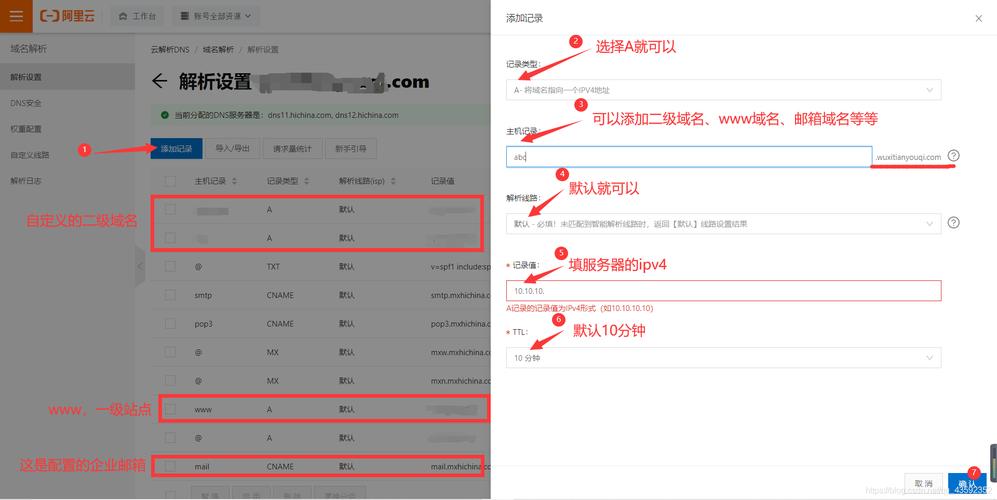
- 主机记录填错:想让 “你的域名.com” 生效,却填了 “www”,结果输入域名时必须加 www 才能访问,不加就不行。要是想两者都能用,那就添加两条记录,一条填 “@”,一条填 “www”,都指向同一个 IP 或域名。
- IP 地址填成内网 IP:服务器有内网 IP 和公网 IP,DNS 解析必须填公网 IP,内网 IP 只有你自己的服务器所在网络能访问,别人打不开。这点新手特别容易错,一定要注意。
有人可能会问:“设置完解析,网站还是打不开,该怎么办?” 除了 DNS 的问题,还可能是服务器没启动、防火墙没放行端口,或者域名没备案被拦截了,得一步步排查。但 DNS 设置对了,至少能保证域名能找到你的服务器,这是基础。
小编觉得,阿里云 DNS 设置看着复杂,其实就是填对几个参数的事儿。新手别怕,多试两次就熟了,第一次慢点没关系,每一步都检查清楚。实在不行,就把步骤记在本子上,下次照着做。希望这篇教程能帮到你,祝你的域名顺利生效!











